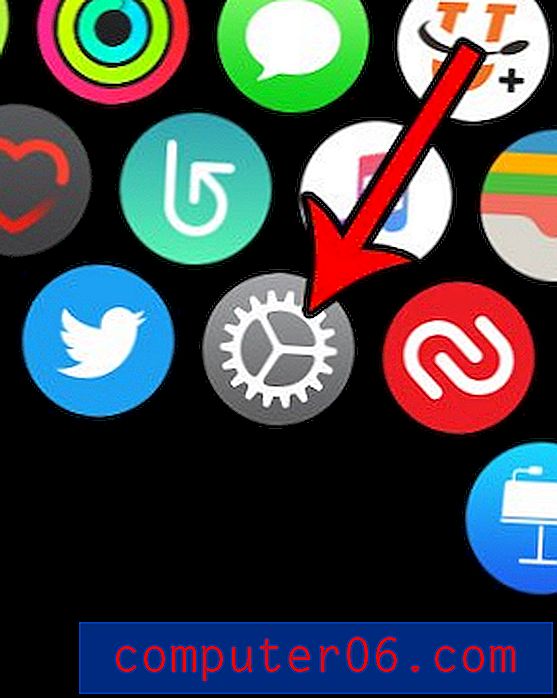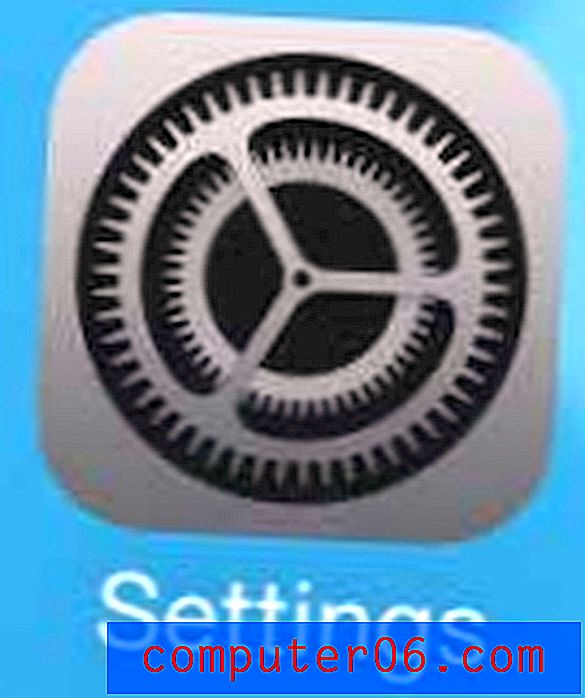Como incorporar fontes nos arquivos do Word 2013
Você pode gastar muito tempo ajustando as opções de formatação em um documento do Word 2013, em um esforço para torná-lo o mais perfeito possível. Portanto, se você o abrir em um computador diferente e achar que ele parece diferente, pode ser frustrante tentar determinar o porquê. Geralmente, essa diferença de aparência pode ser atribuída aos arquivos de fonte. Nem todos os computadores têm a mesma coleção de fontes; portanto, se o Word abrir um documento e não conseguir encontrar o arquivo de fonte usado, ele geralmente substituirá um diferente.
Nosso tutorial abaixo mostrará uma configuração que incorporará automaticamente os arquivos de fonte em um documento quando você o salvar. O documento pode ser aberto em um computador diferente, mesmo um sem esse arquivo de fonte, e ainda pode ser visto como pretendido.
Como incluir fontes em documentos que você cria no Word 2013
As etapas deste artigo mostrarão como incorporar fontes nos seus documentos. Isso garante que o documento seja exibido com as fontes adequadas quando for aberto em outro computador, mesmo que essas fontes não estejam instaladas nesse computador.
Etapa 1: abra o documento no Word 2013.
Etapa 2: Clique na guia Arquivo no canto superior esquerdo da janela.

Etapa 3: clique no botão Opções na parte inferior da coluna no lado esquerdo da janela.
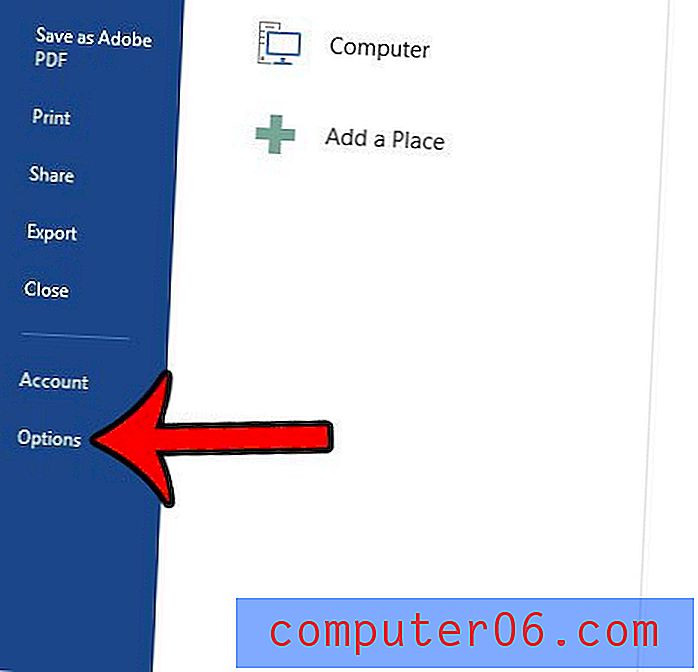
Etapa 4: Clique na guia Salvar na coluna esquerda da janela Opções do Word .
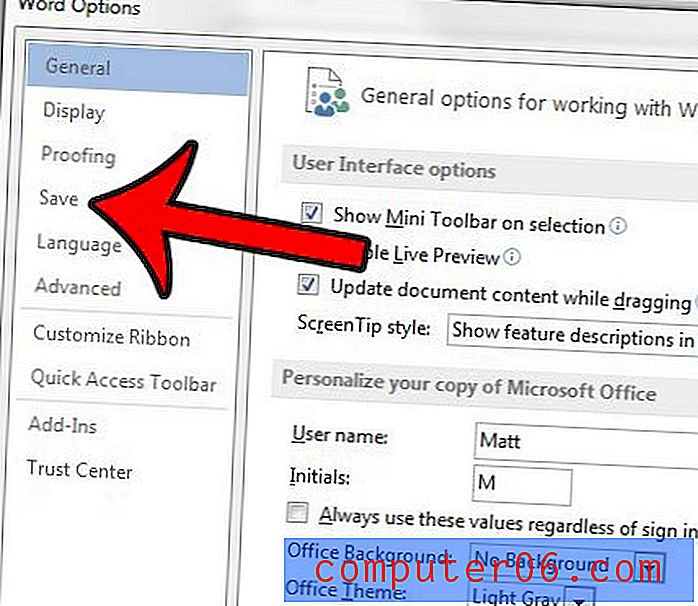
Etapa 5: role até a parte inferior do menu e marque a caixa à esquerda de Fontes incorporadas no arquivo . Você pode clicar no botão OK na parte inferior da janela para aplicar as alterações.
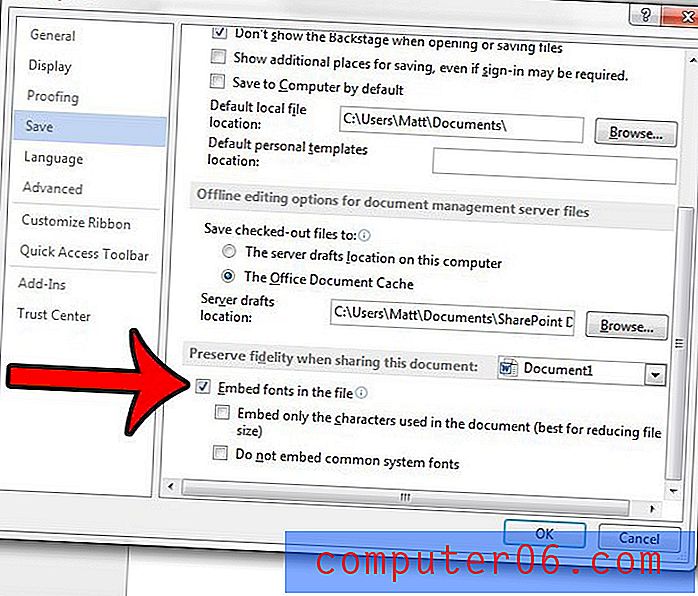
Se você deseja incorporar automaticamente os arquivos de fonte em todos os arquivos criados no Word 2013, clique no menu suspenso à direita de Preservar fidelidade ao compartilhar este documento e clique na opção Todos os novos documentos .
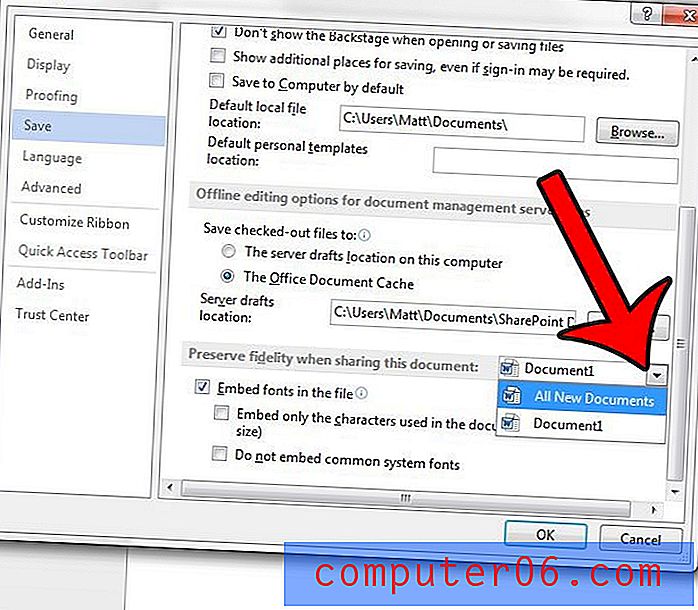
O Word 2013 está transformando automaticamente certos tipos de texto em links clicáveis? Este artigo mostra a configuração a ser alterada para que os objetos em seu documento só fiquem com hiperlink quando você optar por inserir manualmente um hiperlink.